Abbiamo appena sottolineato il fatto che i commenti svolgono una funzione fondamentale per i blog, stimolano la discussione e aumentano il grado di partecipazione degli utenti e la condivisione di esperienze e risorse. Non si può certo temere di essere smentiti quando si afferma che la qualità e la quantità dei commenti determinano, insieme ai contenuti dei post, il successo di un blog.
Ma le discussioni possono essere anche molto accese e non tutti i contributi sono accettabili, corretti e utili a priori; sulla base di questa considerazione è importante che il sistema di gestione dei commenti sia configurato nel modo migliore possibile.
Per la configurazione dei commenti abbiamo una voce apposita all'interno del menù "Opzioni" che prende il nome di "discussione"; questa voce consente innanzitutto di settare le "Impostazioni tipiche per un articolo", che potranno in ogni caso essere modificate per ogni singolo post. In particolare sarà possibile:
- notificare tutti i blog citati da un determinato articolo, funzione da utilizzare con cautela in quanto tende a rallentare l'inserimento dei post;
- permettere la notifica da altri blog, i cosiddetti "pingback" e" trackback" di cui parleremo a breve;
- consentire la scrittura dei commenti per un determinato articolo.
È poi possibile stabilire degli avvisi tramite e-mail in corrispondenza con l'inserimento dei commenti, in questo caso le opzioni disponibili sono due (selezionabili anche contemporaneamente):
- ricevere un'email ogni volta che viene inserito un commento;
- ricevere un'email ogni volta che un commento viene immesso nella coda di moderazione.
Sarà anche possibile stabilire quali comportamenti attuare prima che un commento sia visibile sul blog; in questo caso abbiamo 3 scelte:
- accodare un commento e non pubblicarlo se non prima approvato dall'amministratore;
- vincolare l'inserimento del commento alla digitazione del nome e dell'indirizzo e-mail dell'utente;
- consentire il post automatico dei commenti a tutti coloro per cui è stato approvato in precedenza un commento.
Le tre opzioni appena descritte sono tutte selezionabili, una non esclude l'altra, e riguardano i concetti di "moderazione" e "approvazione".
La "moderazione" e una prassi che permette di non rendere visibile immediatamente un commento su un blog se non risponde a determinata caratteristiche (contiene troppi link, contiene parole o affermazioni non adatte alla policy del blog, l'autore non è conosciuto, il commento non è stato approvato etc.).
L'approvazione è una prassi che può essere successiva o meno alla "moderazione"; un admin può per esempio scegliere di visualizzare tutti i commenti senza alcun controllo preventivo, può considerare affidabili determinati utenti e non ritenere necessario sottoporre i loro commenti a moderazione, può utilizzare un plug-in antispam per eliminare i messaggi non adatti alla pubblicazione senza intervenire sulle altre tipologie di commenti e così via.
Insomma, le combinazioni possibili tra moderazione e approvazione sono numerose e WordPress mette a disposizione dell'utilizzatore delle funzioni molto utili per svolgere entrambi i compiti.
Sempre nel percorso di amministrazione "Opzioni" >> "Discussione", abbiamo la possibilità di inserire un commento in coda di moderazione se contiene uno o più link (il numero è configurabile arbitrariamente dall'utente); una caratteristica ricorrente nello spam dei commenti è infatti l'abitudine di postare un gran numero di link per pubblicizzare attività che generalmente non hanno nulla a che fare con l'argomento del nostro sito Web.
Attraverso una textarea, sarà inoltre possibile indicare all'applicazione quali parole determinano lo spostamento di un commento in coda di moderazione se contenute nel testo, nel nome, nell'URL, nell'e-mail o nell'IP.
Per far questo è necessario inserire ogni singola parola o IP per linea, l'applicazione cercherà corrispondenze anche all'interno delle parole, quindi per "spam" verrà trovata una corrispondenza in parole come "Spammer" o "Spammone" etc.
Se la funzione appena descritta invia in coda di moderazione tutti i commenti che non rispondono a determinate caratteristiche, nella stessa sezione dell'amministrazione ve n'è un'altra ancora più drastica denominata "Blacklist dei commenti".
Anche in questo caso abbiamo una textarea in cui digitare termini, stringhe o IP (una per ogni linea) su cui effettuare un controllo, ma la Blacklist in questo caso non renderà i commenti moderabili, più semplicemente li contrassegnerà automaticamente come "spam".
Si tratta di uno strumento molto utile ma va utilizzato con cautela per evitare che si verifichino troppi "falsi positivi", anche in questo caso, infatti, WordPress cercherà corrispondenze all'interno delle parole.
Se avete attivato le funzioni per la moderazione, il menù "Commenti" mostrerà una voce "Da moderare" seguita dal numero dei commenti in coda; nell'elenco completo dei commenti avremo, invece, la consueta lista di tutti gli interventi ordinati per data, quelli da moderare saranno caratterizzati da tonalità di colore più chiare per essere distinguibili dagli altri.
Se desideriamo intraprendere qualche operazione di moderazione ci basterà portarci sulla voce di menù "Da moderare" e ci verranno presentati soltanto i commenti in coda; qui avremo la possibilità di operare anche su più commenti contemporaneamente.
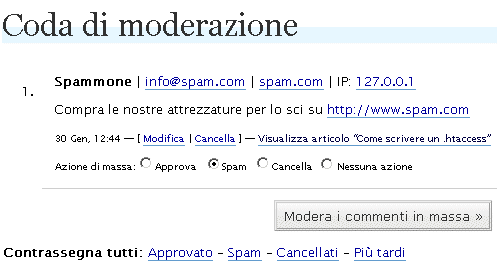
A quel punto potremo scegliere se approvare il commento, segnalarlo come "spam" in vista di ulteriori invii, di cancellarlo o di lasciare le cose come stanno intervenendo in un secondo momento.